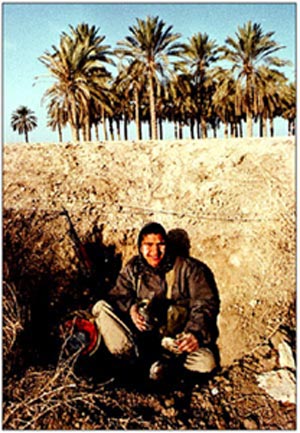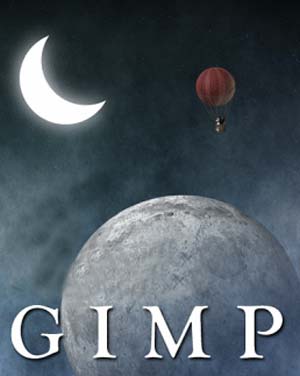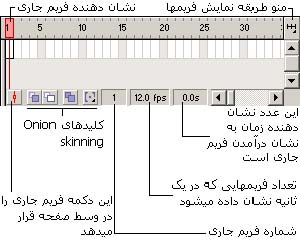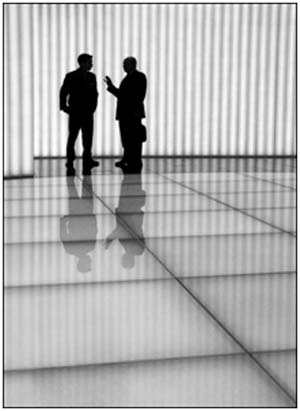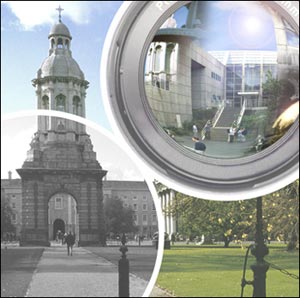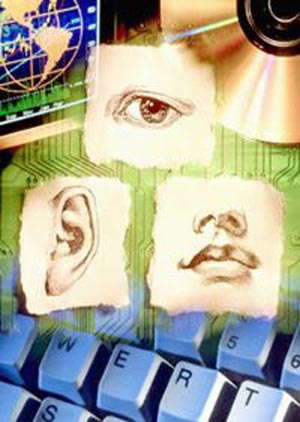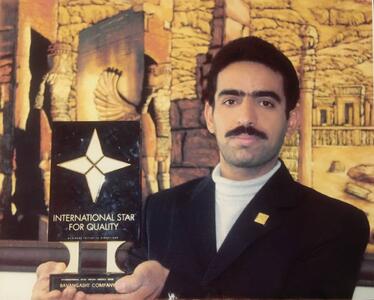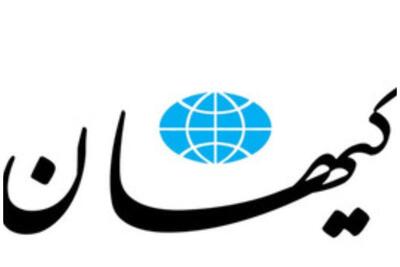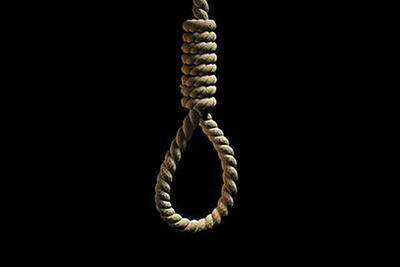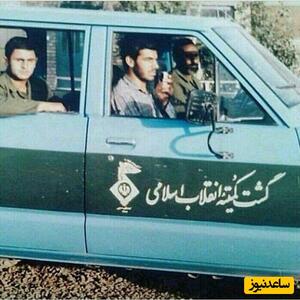یکشنبه, ۹ اردیبهشت, ۱۴۰۳ / 28 April, 2024
مجله ویستا
ترسیم اشکال
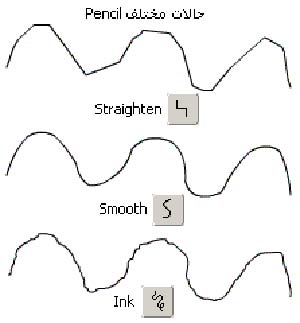
همه ابزارهای زیر در ToolBox قرار دارند.
▪ Line Tool :
این ابراز یک خط راست رسم میکند.برای رسم خطوط با زاویه ۴۵ درجه در حین انجام کار کلید Shift را بگیرید.
▪ Pen Tool:
از این ابزار برای رسم خطوط خمیده استفاده میشود برای رسم یک خط خمیده ابتدا روی نقطه ایی که میخواهید خط شروع شود کلیک کنید سپس روی نقطه ایی دیگر کلیک کنید و بدون اینکه دکمه موس را رها کنید موس را بکشید با این کار میتوانید مقدار خمیدگی را تعین کنید برای ادامه این خط میتوانید در جایی دیگر کلیک کنید و موس را بکشید.
برای شروع یک خط جدید کلید Ctrl را بگیرید و در جایی کلیک کنید.
از این ابزار همچنین میتوانید برای رسم خطوط راست هم استفاده کنید برای اینکار در نقطهایی که میخواهید خط رسم شود بدون این که موس را بکشید کلیک کنید.برای اینکه خطوطی با زاویه ۴۵ درجه رسم کنید در حین انجام کار کلید Shift را بگیرید.
اگر به وسیله این ابزار یک خط بسته را رسم کنید در داخل آن شکل یک پرکننده رسم میشود.
▪ Oval Tool :
از این ابزار برای رسم بیضی استفاده میشود.برای رسم دایره در حین رسم کلید Shift بگیرید.
در هنگام استفاد از این ابزار در داخل شکل رسم شده یک پرکننده هم رسم میشود.
▪ Rectangle Tool:
از این ابزار برای رسم مستطیل استفاده میشود.برای رسم مربع در حین رسم کلید Shift بگیرید.
برای گرد کردن گوشه ها ، کلید Round rectangle radius در قسمت Option را فشار دهید سپس در پنجره ایی که ظاهر میشود مقدار گردشدگی را بنویسید.
همانند ابزار Oval در هنگام استفاد از این ابزار هم در داخل شکل رسم شده یک پرکننده هم رسم میشود.
▪ Pencil Tool :
با استفاده از این ابزار میتوانید خطوط منظم یا نامنظمی را رسم کنید.
برای تنظیم نحوه کار Pencil از منو Pencil mode (در قسمت Option ) استفاده میشود.گزینه های این منو به این شرح هستند:
Straighten :هنگامی که این گزینه انتخاب شده باشد Pencil خطوطی صاف و شکستهای را ترسیم میکند.در این حالت اگر شکلهایی بصورت تقریباً کمانی یا بیضی رسم کنید آن شکلها بصورت کمان یا بیضی کامل در خواهند آمد.
▪ Smooth :هنگامی که این گزینه انتخاب شده باشد Pencil خطوط همواری رسم میکند.
▪ Ink :هنگامی که این گزینه انتخاب شده باشد Pencil خطوط را تقریبا به همان شکلی که کشیدهاید حفظ میکند.
● ابزارهای رسم پرکننده:
▪ ابزار های Oval و Rectangle
▪ ابزار Pen
▪ ابزار Brush
این ابزار در نگاه اول ابزار رسم خط به نظر میرسد ولی در واقع این ابزار وسیله رسم پرکننده است و از رنگ و خصوصیات پرکننده ها تبعیت میکند.
●گزینه های این ابزار(در قسمت Option) به این شرح هستند: Brush Mode(حالت برس):
گزینه های این منو حالات برس را تعیین میکنند.
این منو شامل این گزینه ها است: Paint Normal :در این حالت برس در همه جا اشکال را رسم میکند.
▪ Paint Fills :دراین حالت برس روی خطوط چیزی رسم نمیکند.
▪ Paint behind :در این حالت برس اشکال را در پشت اشکال موجود رسم میکند.
▪ Paint Selection :در این حالت برس فقط روی ناحیه انتخاب شده اشکال را رسم میکند.
▪ Paint Inside :در این حالت برس تنها داخل فقط یک ناحیه بسته اشکال را رسم میکند.این ناحیه ، ناحیه ایی است که در آنجا رسم کردن را آغار کردید.
●Brush Size(اندازه برس):
از این لیست میتوانید اندازه برس را تعیین کنید.
▪ Brush Shape(شکل برس):
از این لیست میتوانید شکل برس را تعیین کنید.
▪ Look Fill :
معمولا در هنگام رسم اشکال برای هر یک از اشکال یک شیب ساخته میشود اما اگر این کلید فعال باشد برای همه اشکال از یک شیب استفاده میشود.
▪ Paint Bucket Tool :
به وسیله این ابزار میتوانید داخل اشکال بسته را رنگ کنید.
این ابزار میتواند اشکالی را که کمی بازشدگی دارند را هم رنگ کند.برای تعیین مقدار باز شدگی شکلی میخواهید رنگ کنید میتوانید از منو Gap Size (در قسمت Option) استفاده کنید.
برای استفاده از این ابزار باید در داخل شکلی که میخواهید رنگ کنید کلیک کنید اگر شیب دایره ایی انتخاب شده باشد مرکز شیب در نقطه ایی که کلیک کرده اید قرار میگیرد و اگر شیب خطی انتخاب شده باشد با گرفتن و کشیدن موس میتوانید جهت شیب را تعیین کنید.
کلید Lock Fill (در قسمت Option) در مورد این ابزار دقیقا مانند همین کلید در ابزار برس کار میکند و برای چند شکل از یک شیب مشترک استفاده میشود.
منبع : کامپیوتر
همچنین مشاهده کنید
نمایندگی زیمنس ایران فروش PLC S71200/300/400/1500 | درایو …
دریافت خدمات پرستاری در منزل
pameranian.com
پیچ و مهره پارس سهند
خرید میز و صندلی اداری
خرید بلیط هواپیما
گیت کنترل تردد
مجلس مجلس شورای اسلامی ایران حجاب شورای نگهبان دولت دولت سیزدهم جمهوری اسلامی ایران گشت ارشاد رئیسی رئیس جمهور جنگ
تهران هواشناسی شهرداری تهران پلیس دستگیری وزارت بهداشت سیل قتل سلامت کنکور آتش سوزی سازمان هواشناسی
قیمت دلار مالیات قیمت خودرو خودرو دلار بانک مرکزی بازار خودرو قیمت طلا سایپا مسکن ارز ایران خودرو
زنان سریال وزارت فرهنگ و ارشاد اسلامی تلویزیون یمن تئاتر سینمای ایران قرآن کریم سریال پایتخت فیلم موسیقی سینما
سازمان سنجش کنکور ۱۴۰۳ خورشید
اسرائیل فلسطین رژیم صهیونیستی غزه آمریکا جنگ غزه روسیه چین اوکراین حماس عربستان ترکیه
فوتبال پرسپولیس استقلال فوتسال بازی باشگاه پرسپولیس جام حذفی آلومینیوم اراک تیم ملی فوتسال ایران تراکتور سپاهان رئال مادرید
فناوری همراه اول گوگل تبلیغات اپل سامسونگ ناسا آیفون بنیاد ملی نخبگان دانش بنیان
سازمان غذا و دارو خواب بارداری دندانپزشکی مالاریا